
Nota: Anda mesti menulis atau mengubah suai keizinan pada fail, folder, atau direktori untuk menamakan semula. Dalam sesetengah kes, anda juga memerlukan keistimewaan pentadbir dalam sistem operasi untuk menamakan semula.
Pengguna Windows boleh menamakan semula fail dan direktori mereka dengan menggunakan salah satu kaedah berikut. Kami telah menyenaraikan cadangan berikut dalam apa yang kami percaya menjadi kaedah paling mudah menamakan semula fail.
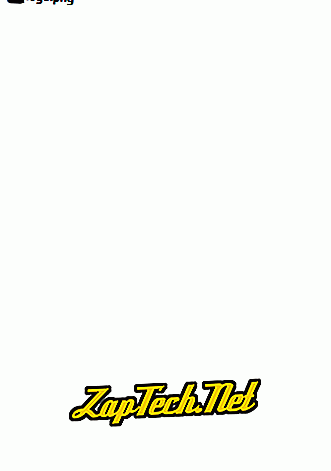
Kaedah dua
- Serlahkan fail atau folder.
- Tekan kekunci F2 pada papan kekunci.
Kaedah tiga
- Serlahkan fail atau folder.
- Klik Fail di bahagian atas Tetingkap dan pilih Namakan semula dari senarai pilihan yang tersedia.
Kaedah empat
- Serlahkan fail atau folder yang ingin ditukar nama dengan satu klik pada fail.
- Setelah disorot menunggu beberapa saat dan klik fail lagi. Kotak sepatutnya muncul di sekitar nama fail atau folder, dan anda sepatutnya dapat menamakan semula fail tersebut.
Nota: Jika anda tidak menunggu cukup lama dan klik fail atau folder terlalu cepat, ia boleh membuka fail atau folder dan bukannya membenarkan anda menamakan semula.
Menamakan semula banyak fail atau folder sekali gus
- Buka Explorer.
- Di Explorer, pilih semua fail yang anda mahu ubah nama.
- Sebaik sahaja fail telah dipilih tekan F2 dan ketik nama baru untuk fail. Sebagai contoh, menaip "test" akan menamakan semula fail untuk menguji, uji (1), ujian (2), ujian (3) dan sebagainya. Jika anda mempunyai sambungan fail yang ditunjukkan, menamakan semula.
Pengguna Microsoft Windows juga boleh menamakan semula sebarang fail menggunakan baris arahan Windows.
Bagaimana untuk menamakan semula dalam MS-DOS dan baris perintah Windows

- Bagaimana untuk mendapatkan arahan MS-DOS atau baris perintah Windows.
Menamakan semula fail
Dalam contoh berikut, ini akan menamakan semula test.txt fail ke hope.txt.
menamakan semula test.txt hope.txt
Jika fail test.txt tidak terletak di direktori semasa anda, anda mesti menentukan jalan ke fail sebagai awalan ke nama fail. Contohnya, jika fail itu berada dalam direktori "komputer", anda akan menaip arahan yang serupa dengan contoh berikut.
menamakan semula c: \ computer \ test.txt hope.txt
Menamakan semula fail dengan ruang
Apabila berurusan dengan fail atau direktori dengan ruang, ia mesti dikelilingi dengan sebut harga. Jika tidak, anda akan mendapat "Sintaks perintah tidak betul." kesilapan. Untuk menamakan semula fail "computer hope.txt" kepada "contoh file.txt", arahan anda akan menyerupai contoh berikut.
menamakan semula "hope.txt komputer" "contoh file.txt"
Menamakan semula beberapa fail dengan satu arahan
Untuk menamakan semula beberapa fail sekaligus, anda mesti menggunakan beberapa bentuk watak liar. Berikut adalah beberapa contoh bagaimana ini boleh dilakukan.
Contoh berikut akan menamakan semula semua fail dalam direktori semasa yang berakhir dengan .rtf ke .txt fail.
menamakan semula * .rtf * .txt
Dalam contoh berikut ini, arahan akan menamakan semula fail dengan aksara yang tidak diketahui dalam nama fail kepada sesuatu yang boleh dibaca. The "?" yang digunakan dalam contoh berikut adalah watak liar untuk watak yang tidak diketahui.
menamakan semula h? pe.txt hope.txt
Menamakan semula suatu direktori
Menamakan semula suatu direktori dalam MS-DOS sama seperti menamakan semula fail. Gunakan perintah ren atau ubah nama untuk menamakan semula direktori. Kerana anda tidak boleh mempunyai fail dan direktori yang mempunyai nama yang sama, anda tidak perlu bimbang tentang keliru mengubah nama fail selain direktori, melainkan anda menggunakan aksara liar.
Dalam contoh berikut, ini akan menamakan semula direktori komputer dengan harapan.
menamakan semula harapan komputer
Namakan semula direktori "harapan komputer" ke "direktori contoh". Apabila berurusan dengan fail atau direktori dengan ruang, ia mesti dikelilingi dengan sebut harga. Jika tidak, anda akan mendapat "Sintaks perintah tidak betul." kesilapan.
menamakan semula "contoh komputer" "contoh direktori"
Namakan semula dalam fail kumpulan
Untuk menamakan semula fail dalam fail kelompok, anda boleh menggunakan mana-mana arahan ganti atau contoh yang ditunjukkan dalam bahagian baris arahan MS-DOS dan Windows.
Bagaimana untuk menamakan semula dalam macOS
Pengguna macOS Apple boleh menamakan semula fail dan direktori mereka dengan menggunakan salah satu kaedah berikut. Kami telah menyenaraikan cadangan berikut dalam apa yang kami percaya menjadi kaedah paling mudah menamakan semula fail.
Cadangan pertama
Dalam pencari macOS X, pilih fail dengan mengklik fail sekali dan kemudian tekan kekunci 'kembali' pada papan kekunci. Selepas menekan kembali, anda boleh menaip nama baru fail tersebut.
Cadangan kedua
Pilih fail atau ikon yang ingin ditukar nama. Klik dan kemudian tuding pada nama fail sehingga ia diserlahkan. Sebaik sahaja diserlahkan, ini menunjukkan fail itu boleh dinamakan semula.
Cadangan ketiga
Menggunakan Terminal, anda juga boleh menamakan semula mana-mana fail. Lihat bahagian pengguna Linux dan Unix kami untuk langkah-langkah penamaan semula fail dengan menggunakan arahan mv .
Bagaimana untuk menamakan semula dalam baris arahan Linux dan Unix
Untuk maklumat terperinci tentang menamakan semula fail di Linux, lihat arahan mv Linux.
Bagaimana untuk menamakan semula dalam OS Google Chrome
Dengan OS Google Chrome pada Chromebook, anda boleh menamakan semula fail dan direktori anda dengan menggunakan salah satu kaedah berikut. Kami telah menyenaraikan cadangan berikut dalam apa yang kami percaya menjadi kaedah paling mudah menamakan semula fail.
Cadangan pertama
Sorot fail dengan mengklik pada fail sekali. Tekan Ctrl + Enter pada papan kekunci dan kemudian ketik nama baru fail tersebut.
Cadangan kedua
Klik kanan fail dengan menekan dua jari pada pad sentuh pada masa yang sama. Di menu klik kanan, klik Ubah nama dan kemudian taipkan nama fail baru.
